officeのサポート期限が切れるので「Microsoft Office Home 2024」を購入しインストールしました。
もう1台にもインストールしようと思って以前のやり方と同様にやってみたところ上手くいきません。
色々とやってみたところ解決したのでまとめておきます。
起きた問題
以前の方法でデスクトップ用のアプリをインストールするところまではできました。
プロダクトキーを入力するところでアカウント認証が求められるのですが、ここでエラーが出て認証できませんでした。
PINコードもあっているのに何度も弾かれてしまうので、どうしたものかという感じです。
問題の解決方法
以前のOfficeが問題を起こしている
どうやら、以前のOfficeが問題を起こしているようでした。
2台目のパソコンの方には、office 2013 が入っていてインストール時に置き換わったはずなのですが、それ関連のものが邪魔しているようでアンインストールする必要がありました。
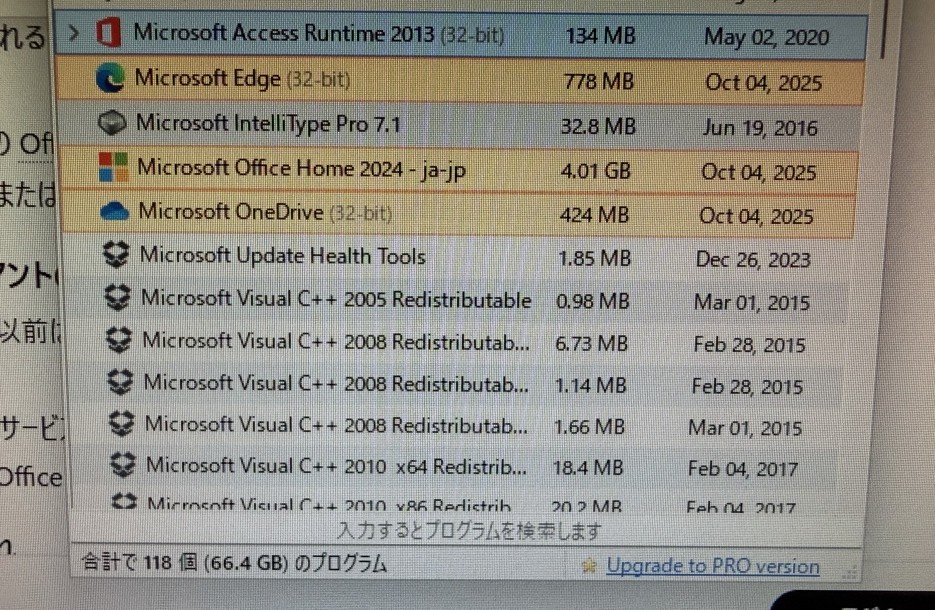
使用したソフトは、「geek Uninstaller」でこちらをインストールして、邪魔なソフトをアンインストールします。
officeという名前ではなく、「Microsoft Access Runtime 2013」というやつですね。
それをアンインストールしても、「outlook」がスタート画面上に残ってしまっているので、それも右クリックでアンインストールしておきましょう。
再起動してもう一度やってみる
パソコンを再起動したあと、プロダクトキーを認証したMicrosoftアカウントでサインインするところに来たのですが、何度やってもPINコードが認証できません。
仕方がないのでPINコードをリセットしようとすると、まともに字が打てませんでした。
どうやらキーボードの調子が悪いみたいです。
キーボードを換えてもう一度
有線のキーボードを繋いでみるとすんなりと打ち込めて、PINコードをリセットして再度設定しMicrosoftアカウントでサインインすると認証することができました。
あとがき
officeを使用しているMicrosoftアカウントがプロダクトキーを認証したアカウントと違う場合は、1度認証したアカウントでサインインしてライセンス認証をしたあと、アカウントの変更で違うアカウントでサインインすると問題ないです。
あと、ワイヤレスの乾電池式のキーボードは何かと不具合が多いので、有線のキーボードを使用するのが安定ですね。
ロジクールの安い有線キーボードは、乾電池の液漏れ問題もないし、電池切れの心配もないし、不具合もないし、余計な設定なんてしなくていいし、遅延もないし、めちゃくちゃ便利です。
2020年ぐらいから愛用していて、キーボードはその時から有線派ですね。
ワイヤレス派の人もエラーとか出たときように一つ持っておいて損はないです。

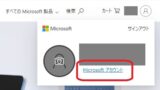


コメント